Bạn muốn kết nối với những người có cùng sở thích, chia sẻ thông tin hoặc xây dựng cộng đồng riêng trên Facebook? Tạo nhóm trên Facebook là một cách tuyệt vời để làm điều đó. Nhóm Facebook (hay Group Facebook) cho phép bạn tập hợp những người quan tâm đến một chủ đề cụ thể, tạo không gian thảo luận, chia sẻ và tương tác.
Công Nghệ AZ sẽ hướng dẫn chi tiết, dễ hiểu về cách tạo nhóm trên Facebook để bạn có thể bắt đầu xây dựng cộng đồng của riêng mình ngay hôm nay. Hãy cùng Công Nghệ AZ bắt đầu ngay!
Mục lục
Tại sao nên tạo Group trên Facebook?
Trong thời đại kỹ thuật số, nhóm Facebook (Facebook Group) đóng vai trò quan trọng trong việc kết nối con người và xây dựng cộng đồng. Dưới đây là một số lý do bạn nên tạo nhóm trên Facebook:
- Kết nối với những người có cùng sở thích: Bạn có thể tìm thấy những người cùng yêu thích du lịch, ẩm thực, thể thao, âm nhạc,… và chia sẻ niềm đam mê của mình. Bạn có thể chia sẻ kiến thức, kinh nghiệm, học hỏi và giao lưu với những người cùng sở thích.
- Chia sẻ thông tin, kiến thức, kinh nghiệm: Nhóm Facebook là nơi tuyệt vời để trao đổi thông tin, học hỏi kinh nghiệm từ những người khác trong lĩnh vực bạn quan tâm. Bạn có thể đăng bài viết, hình ảnh, video để cung cấp thông tin cho các thành viên trong nhóm.
- Xây dựng thương hiệu, quảng bá sản phẩm/dịch vụ: Nhiều doanh nghiệp sử dụng nhóm Facebook để xây dựng cộng đồng khách hàng, quảng bá sản phẩm/dịch vụ, và tăng doanh số bán hàng. Bạn có thể giới thiệu sản phẩm mới, tổ chức chương trình khuyến mãi, tương tác với khách hàng…
- Tổ chức sự kiện, thăm dò ý kiến: Bạn có thể tạo sự kiện, thăm dò ý kiến để thu thập thông tin phản hồi từ các thành viên trong nhóm. Nhóm Facebook cũng là nơi lý tưởng để tổ chức các sự kiện, hoạt động online hoặc offline cho cộng đồng.
- Xây dựng cộng đồng: Tạo Group Facebook giúp bạn xây dựng một cộng đồng vững mạnh, nơi mọi người có thể chia sẻ, hỗ trợ lẫn nhau và cùng nhau phát triển.

Hướng dẫn cách tạo nhóm trên Facebook đơn giản, chi tiết
Tạo nhóm trên Facebook rất đơn giản và có thể thực hiện trên cả điện thoại và máy tính. Dưới đây là hướng dẫn chi tiết cho từng trường hợp.
Các bài viết liên quan:
Cách tạo nhóm trên Facebook bằng điện thoại
Bước 1: Mở ứng dụng Facebook trên điện thoại của bạn.
Bước 2: Nhấn vào biểu tượng 3 gạch ngang ở góc phải màn hình để mở menu.
Bước 3: Trong menu, chọn “Nhóm“.
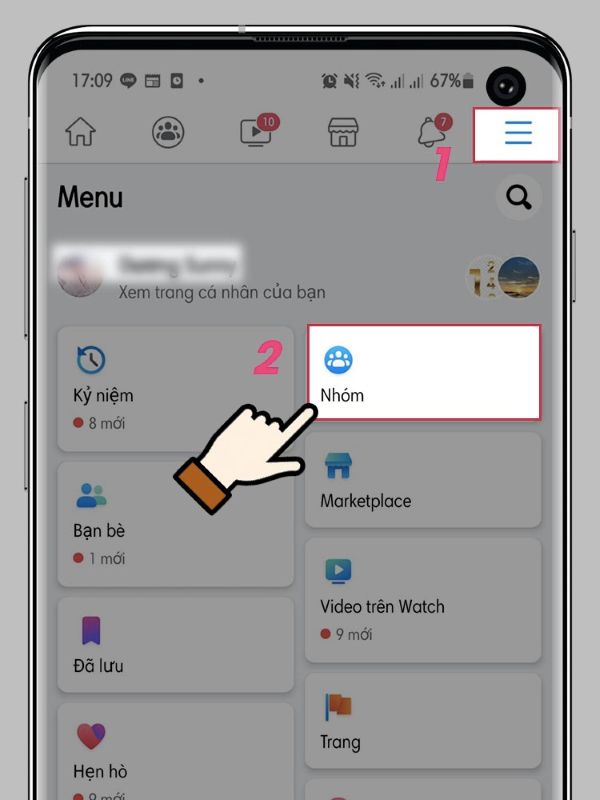
Bước 4: Nhấn vào nút “Tạo” (biểu tượng dấu cộng) ở góc trên bên phải màn hình.
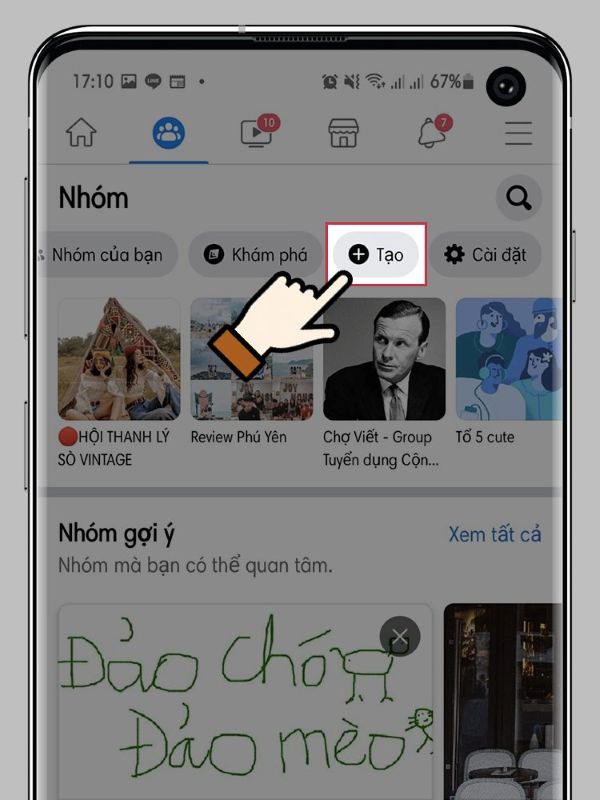
Bước 5: Điền tên nhóm vào ô “Tên nhóm”.
Bước 6: Chọn quyền riêng tư cho nhóm. Có 3 lựa chọn:
- Công khai: Bất kỳ ai cũng có thể xem nội dung và thành viên của nhóm.
- Kín: Bất kỳ ai cũng có thể tìm thấy nhóm, nhưng chỉ có thành viên mới xem được nội dung.
- Bí mật: Chỉ có thành viên mới tìm thấy và xem được nhóm.
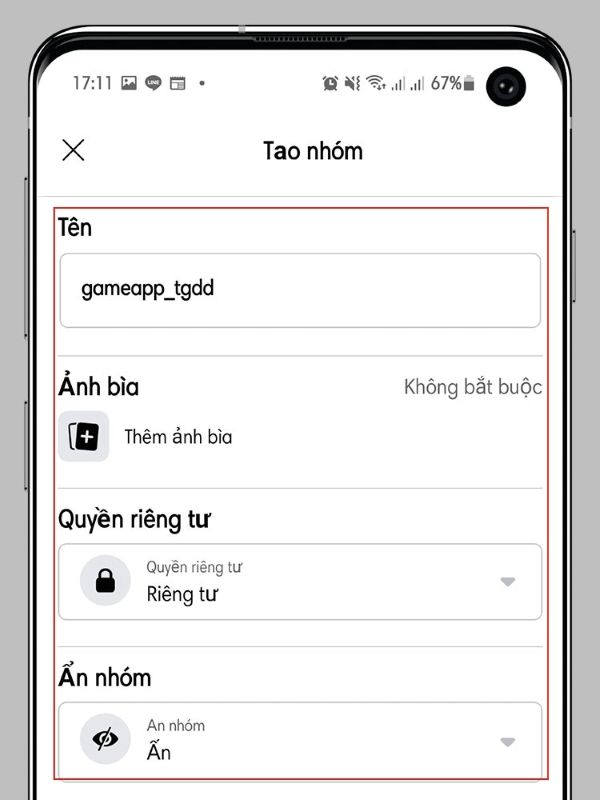
Bước 7: Mời bạn bè tham gia nhóm (tùy chọn).
Bước 8: Nhấn vào nút “Tạo” để hoàn tất.
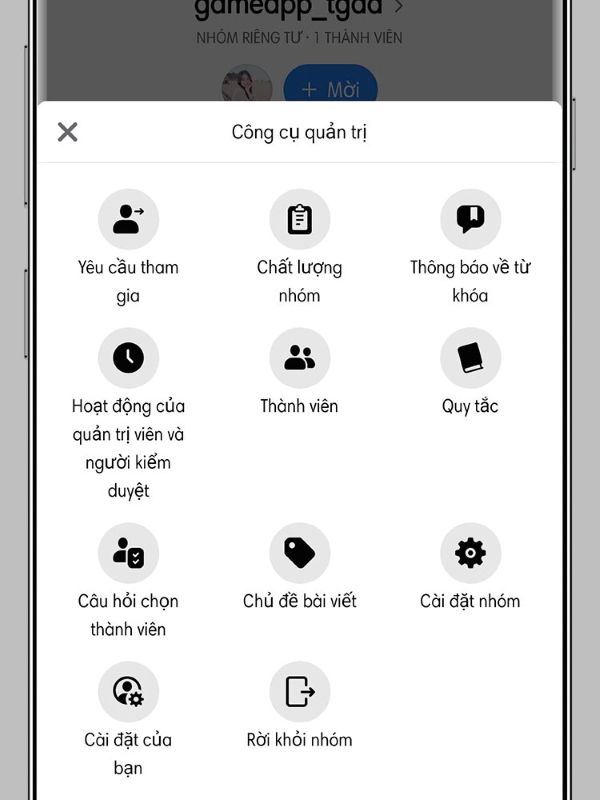
Cách tạo nhóm trên Facebook bằng máy tính
Bước 1: Truy cập website Facebook và đăng nhập vào tài khoản của bạn.
Bước 2: Ở thanh menu bên trái, nhấn vào mục “Nhóm“.
Bước 3: Nhấn vào nút “Tạo nhóm mới” ở góc trên bên trái màn hình.
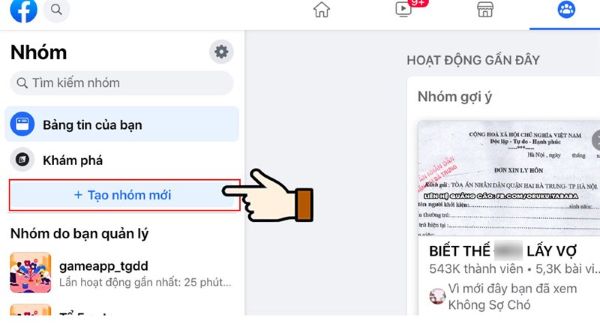
Bước 4: Điền tên nhóm vào ô “Tên nhóm“.
Bước 5: Chọn quyền riêng tư cho nhóm (tương tự như trên điện thoại).
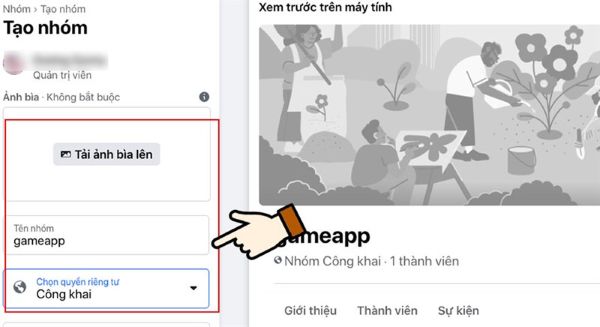
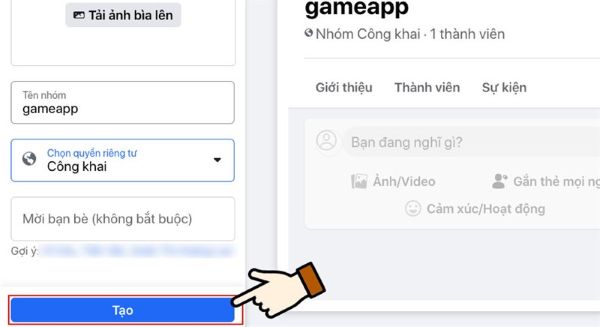
Bước 6: Mời bạn bè tham gia nhóm (tùy chọn).
Bước 7: Nhấn vào nút “Tạo” để hoàn tất.
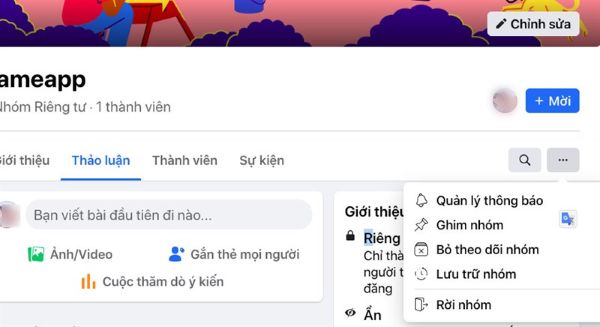
Các loại nhóm trên Facebook
Như đã đề cập ở trên, có 3 loại nhóm trên Facebook với các mức độ riêng tư khác nhau:
| Loại nhóm | Quyền riêng tư | Mô tả | Ai có thể xem nội dung |
Ai có thể tham gia
|
| Công khai | Mở | Bất kỳ ai cũng có thể xem nội dung và tham gia nhóm. | Tất cả mọi người |
Tất cả mọi người
|
| Kín | Có kiểm duyệt | Mọi người có thể tìm thấy nhóm, nhưng cần được quản trị viên duyệt để tham gia. | Tất cả mọi người |
Những người được duyệt
|
| Bí mật | Riêng tư | Chỉ thành viên mới có thể tìm thấy và xem nội dung nhóm. | Thành viên nhóm |
Những người được mời
|
Thiết lập và quản lý nhóm Facebook hiệu quả
Sau khi tạo nhóm trên Facebook, bạn cần thiết lập và quản lý nhóm một cách hiệu quả để nhóm hoạt động tốt và thu hút được nhiều thành viên.
1. Tùy chỉnh thông tin nhóm
- Tên nhóm: Chọn tên nhóm ngắn gọn, dễ nhớ và thể hiện rõ chủ đề của nhóm.
- Ảnh bìa: Chọn ảnh bìa thể hiện rõ nét đặc trưng của nhóm.
- Mô tả: Viết mô tả ngắn gọn, súc tích về nhóm, nêu rõ mục đích, quy định và lợi ích khi tham gia nhóm.
2. Quản lý thành viên
- Thêm thành viên: Bạn có thể mời bạn bè hoặc chia sẻ link nhóm để mời người khác tham gia.
- Duyệt yêu cầu tham gia: Đối với nhóm kín và nhóm bí mật, bạn cần phê duyệt các yêu cầu tham gia của người dùng.
- Xóa thành viên: Bạn có quyền xóa các thành viên vi phạm quy định hoặc gây rối trong nhóm.
- Phân quyền: Bạn có thể phân quyền cho các thành viên khác trong nhóm để cùng quản lý nhóm, ví dụ như quản trị viên, người kiểm duyệt…
3. Quản lý bài viết
- Duyệt bài viết: Bạn có thể thiết lập chế độ phê duyệt bài viết để kiểm soát nội dung được đăng trong nhóm.
- Ghim bài viết: Ghim những bài viết quan trọng lên đầu trang nhóm để mọi người dễ dàng nhìn thấy.
- Ẩn bài viết: Ẩn những bài viết vi phạm quy định hoặc không phù hợp với chủ đề của nhóm.
- Tạo thăm dò ý kiến: Sử dụng tính năng thăm dò ý kiến để thu thập ý kiến của thành viên về một vấn đề nào đó.
- Tổ chức sự kiện: Tạo sự kiện trong nhóm để thông báo và mời thành viên tham gia các hoạt động của nhóm.
Mẹo để xây dựng nhóm Facebook thành công
- Xác định rõ mục đích: Trước khi tạo nhóm, hãy xác định rõ mục đích của nhóm là gì? Bạn muốn tạo một nơi để mọi người kết nối, chia sẻ kiến thức, hay quảng bá sản phẩm?
- Chọn tên nhóm phù hợp: Tên nhóm nên ngắn gọn, dễ nhớ và thể hiện rõ chủ đề của nhóm.
- Xây dựng quy định nhóm rõ ràng: Quy định nhóm giúp duy trì trật tự, đảm bảo mọi thành viên đều tuân thủ các quy tắc chung.
- Duyệt bài viết, xóa nội dung vi phạm: Thường xuyên kiểm tra bài viết trong nhóm, xóa những nội dung vi phạm quy định hoặc không phù hợp.
- Tương tác với thành viên, tạo sự gắn kết: Thường xuyên đăng bài viết, tổ chức các hoạt động, trả lời câu hỏi của thành viên để tạo sự gắn kết trong nhóm.
- Tổ chức sự kiện, minigame: Tổ chức các sự kiện, minigame để thu hút thành viên tham gia và tăng sự tương tác.
- Phân công nhiệm vụ cho quản trị viên và moderator: Nếu nhóm có nhiều thành viên, bạn nên phân công nhiệm vụ cho các quản trị viên và moderator để quản lý nhóm hiệu quả hơn.
Câu hỏi thường gặp (FAQ)
1. Làm thế nào để mời bạn bè vào nhóm?
Sau khi tạo nhóm trên Facebook, bạn có thể mời bạn bè bằng cách nhập tên hoặc chọn từ danh sách bạn bè của mình. Bạn cũng có thể chia sẻ link nhóm để mời người khác tham gia.
2. Tôi có thể thay đổi quyền riêng tư của nhóm sau khi tạo không?
Có, bạn hoàn toàn có thể thay đổi quyền riêng tư của nhóm bất cứ lúc nào trong phần cài đặt nhóm.
3. Làm thế nào để xóa nhóm trên Facebook?
Để xóa nhóm, bạn cần là quản trị viên của nhóm. Vào phần cài đặt nhóm và chọn “Xóa nhóm”.
4. Tôi có thể báo cáo một nhóm vi phạm quy định của Facebook không?
Có, bạn có thể báo cáo bất kỳ nhóm nào vi phạm tiêu chuẩn cộng đồng của Facebook. Vào trang nhóm, nhấn vào biểu tượng 3 chấm và chọn “Báo cáo nhóm”.
5. Làm sao để thêm quản trị viên cho nhóm?
Để thêm quản trị viên cho nhóm, bạn vào phần “Thành viên”, tìm đến thành viên muốn thêm, nhấp vào dấu 3 chấm bên cạnh tên và chọn “Thêm làm quản trị viên”.
6. Làm sao để mời nhiều người tham gia nhóm cùng lúc?
Bạn có thể chia sẻ liên kết nhóm trên trang cá nhân, trong các nhóm khác, hoặc gửi email mời bạn bè tham gia.
Kết luận
Công Nghệ AZ hy vọng bài viết này đã giúp bạn hiểu rõ cách tạo nhóm trên Facebook và quản lý nhóm một cách hiệu quả. Nhóm Facebook là một công cụ tuyệt vời để kết nối con người, xây dựng cộng đồng và chia sẻ thông tin. Hãy bắt đầu tạo nhóm của riêng bạn ngay hôm nay và trải nghiệm những lợi ích mà nó mang lại.

 0337 651 676
0337 651 676
 congngheaz@gmail.com
congngheaz@gmail.com
Bài viết liên quan
Bí quyết giảm tỷ lệ hoàn khi bán hàng liên tỉnh cho shop online
Bán hàng liên tỉnh luôn tiềm ẩn rủi ro hoàn hàng cao hơn...
Woku Shop và hành trình lan tỏa giá trị tích cực trong cộng đồng số
Trong quan niệm truyền thống, trách nhiệm xã hội của doanh nghiệp (CSR)...
Cách lấy lại tài khoản Tiktok bị xóa, bị cấm hoặc đình chỉ 2026
Bạn lỡ tay xóa nhầm tài khoản TikTok và muốn khôi phục? Hay...
Cách lấy lại nick Tiktok cũ khi quên số điện thoại, mật khẩu, Facebook
Mất quyền truy cập vào tài khoản là cơn ác mộng của mọi...
Cách Xóa Bản Nháp Trên TikTok Nhanh Nhất (2026)
Điện thoại báo đầy bộ nhớ? Hay bạn muốn dọn dẹp những video...
5 Cách lấy lại video bản nháp đã xóa trên Tiktok 2026
Bạn vô tình xóa mất video bản nháp (Draft) đã tốn hàng giờ...